👨🏫 Cómo exigir una marca de agua para las reuniones sensibles Teams
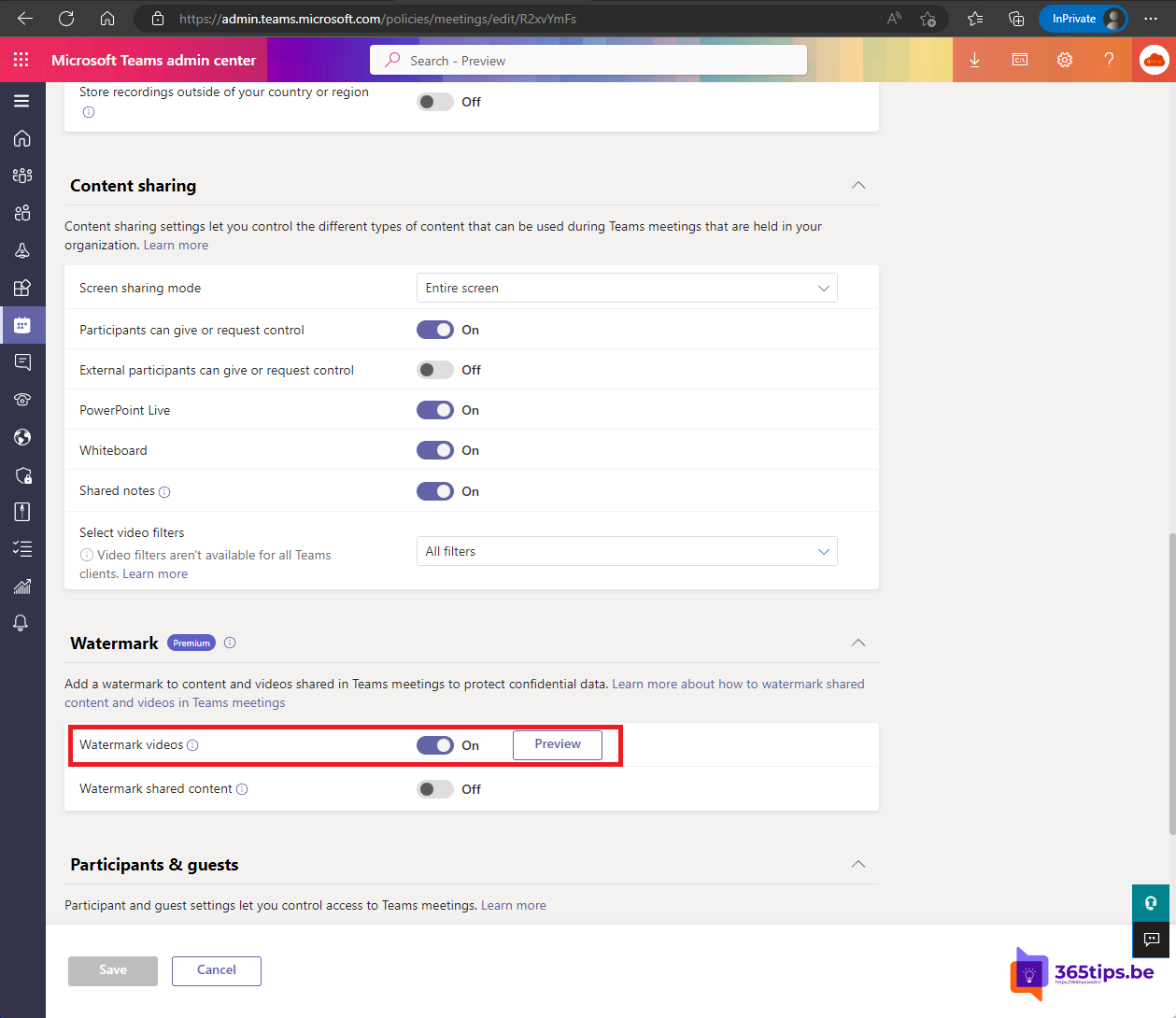
Puedes activar que se muestre una marca de agua en las reuniones de Teams, tanto para el contenido compartido en pantalla como para el vídeo de los participantes.
La marca de agua muestra la dirección de correo electrónico del participante en la reunión. Los participantes en la reunión no pueden desactivar la marca de agua.
Las marcas de agua son compatibles con Teams-desktop y móvil. Las personas que asistan a las reuniones desde plataformas no compatibles tendrán una experiencia sólo de audio.
Navega por el panel de administración de Teams para activar una marca de agua
Navega hasta: http://admin.teams.microsoft.com
Ve a Reuniones -> Políticas de Reuniones -> Global (Por defecto en toda la organización) -> Marca de agua (Premium)
A continuación, activa la marca de agua.
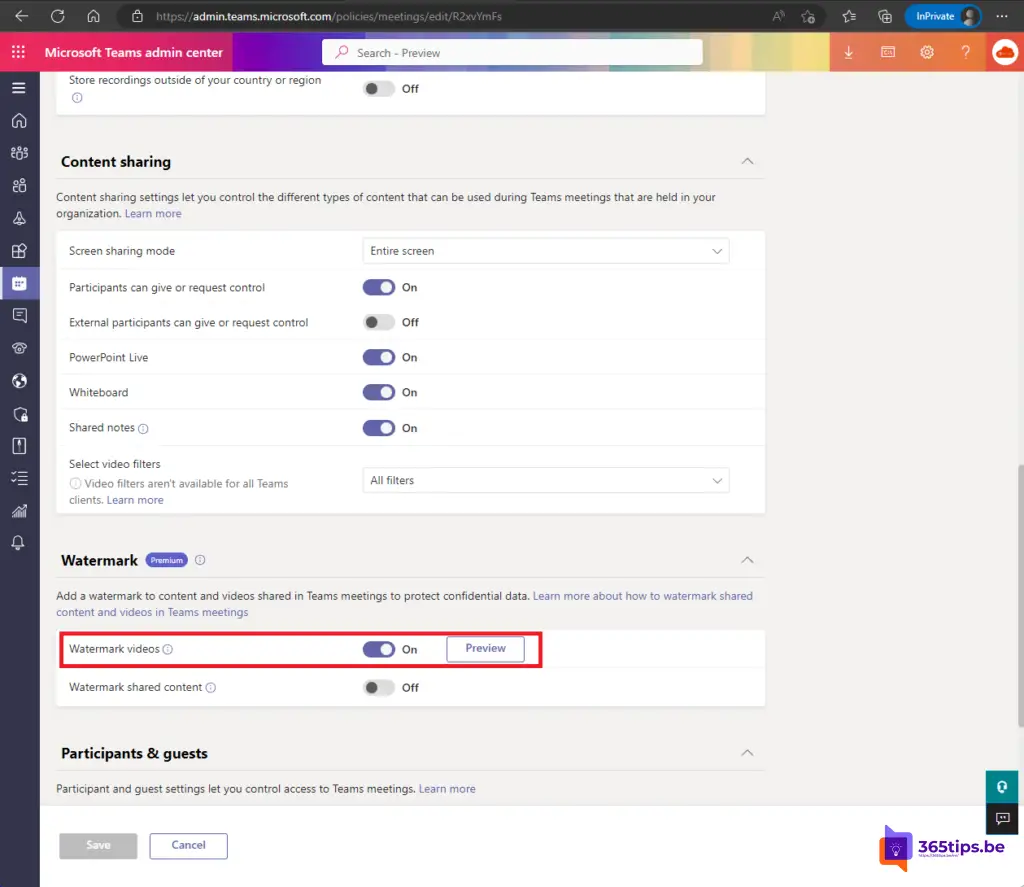
Después de activar Watermark, crea primero una nueva reunión de Microsoft Teams
En el calendario de Microsoft Teams , pulsa Nueva reunión.
Crea una reunión y pulsa en la parte inferior: Opciones de reunión.
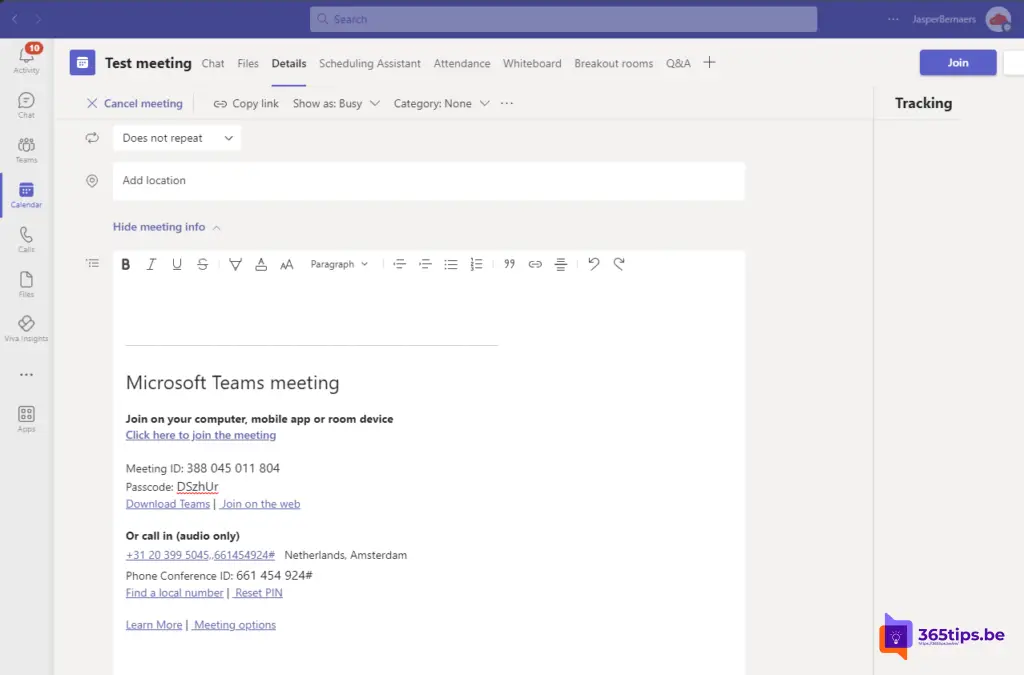
En las opciones de la reunión pulsa: Añadir una marca de agua en el vídeo de todos.
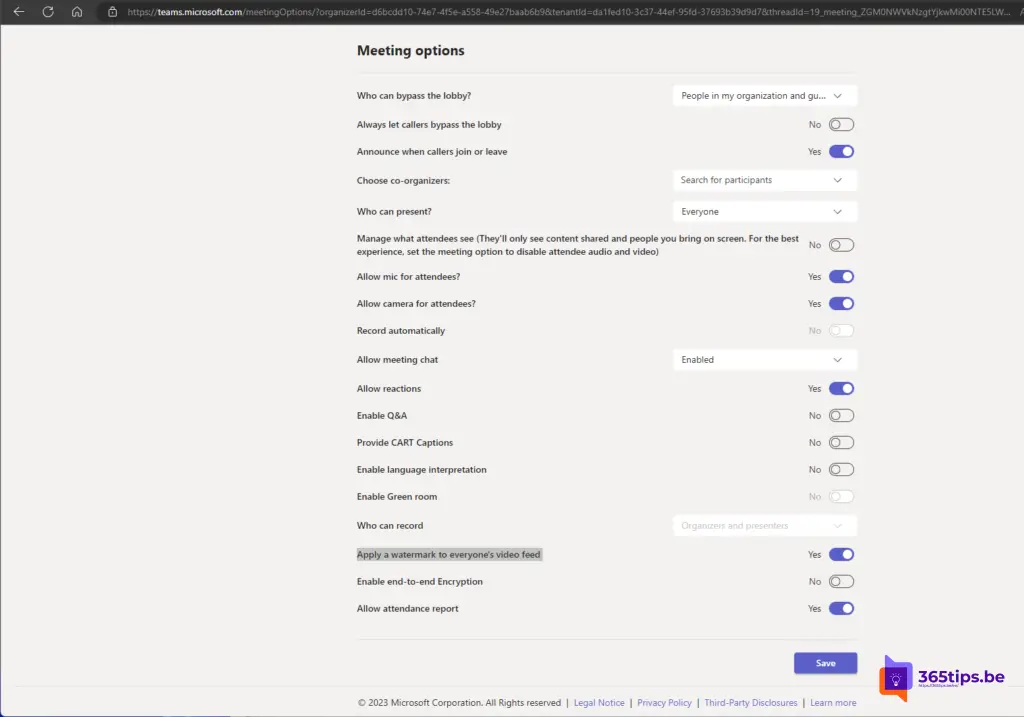
La marca de agua también se puede activar durante la reunión
En ajustes - Opciones de reunión, en la parte inferior, pulsa - Activar marca de agua para todos.

